13.1.10 主连接
本例绘制的主连接,如图13-117所示。

图13-117 主连接
思路分析
首先绘制主连接的外形轮廓草图,然后旋转成为主连接主体轮廓,最后进行倒角处理。绘制的流程图如图13-118所示。
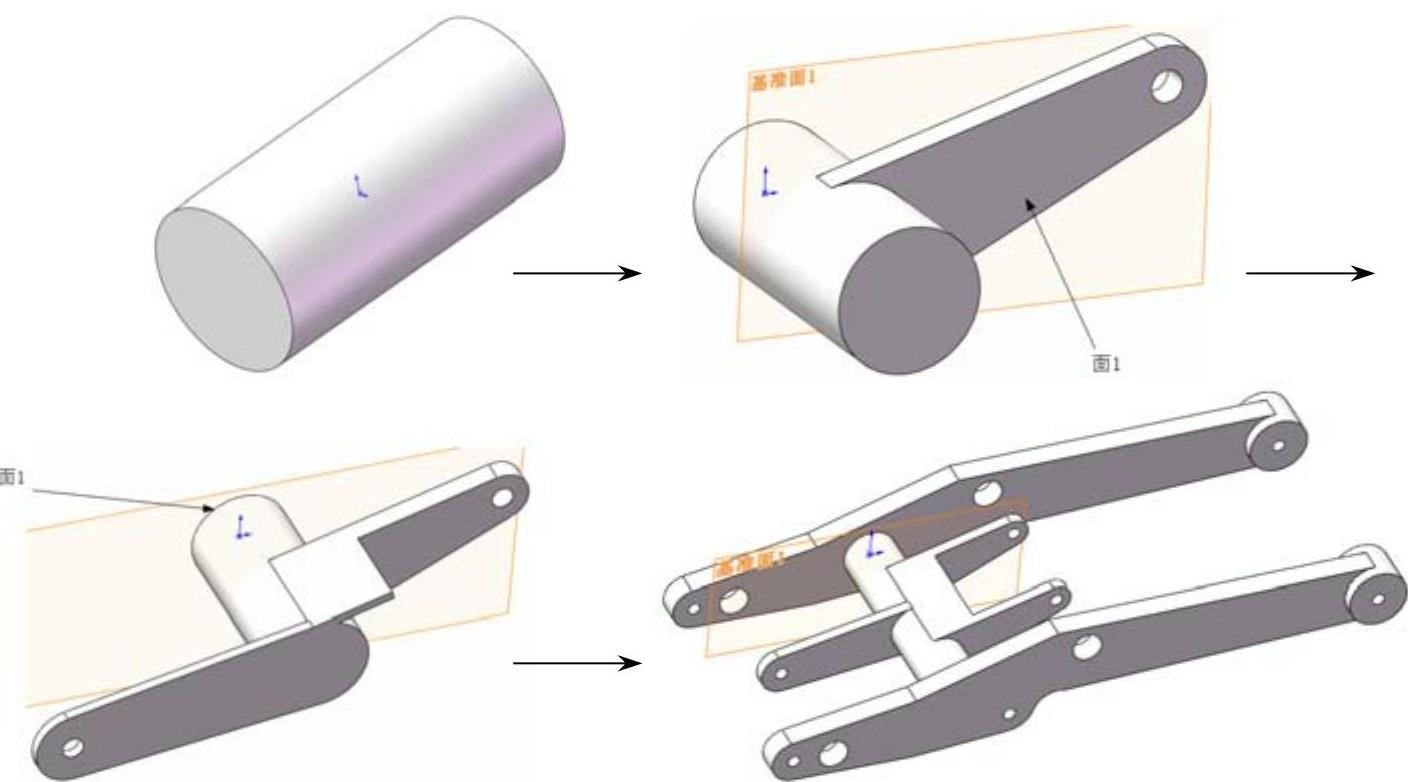
图13-118 主连接绘制流程图
参见光盘
光盘\动画演示\第13章\主连接.avi
创建步骤
(1)新建文件。启动SolidWorks 2012,选择菜单栏中的“文件”→“新建”命令,或者单击“标准”工具栏中的 (新建)按钮,在弹出的“新建SolidWorks文件”对话框中选择
(新建)按钮,在弹出的“新建SolidWorks文件”对话框中选择 (零件)按钮,然后单击“确定”按钮,创建一个新的零件文件。
(零件)按钮,然后单击“确定”按钮,创建一个新的零件文件。
(2)绘制草图1。在左侧的“FeatureManager设计树”中用鼠标选择“前视基准面”作为绘制图形的基准面。单击“草图”工具栏中的 (圆)按钮,绘制直径为45的圆。
(圆)按钮,绘制直径为45的圆。
(3)拉伸实体1。选择菜单栏中的“插入”→“凸台/基体”→“拉伸”命令,或者单击“特征”工具栏中的 (拉伸凸台/基体)按钮,此时系统弹出如图13-119所示的“凸台-拉伸”属性管理器。设置拉伸终止条件为“两侧对称”,输入拉伸距离为“95mm”,然后单击
(拉伸凸台/基体)按钮,此时系统弹出如图13-119所示的“凸台-拉伸”属性管理器。设置拉伸终止条件为“两侧对称”,输入拉伸距离为“95mm”,然后单击 (确定)按钮,结果如图13-120所示。
(确定)按钮,结果如图13-120所示。
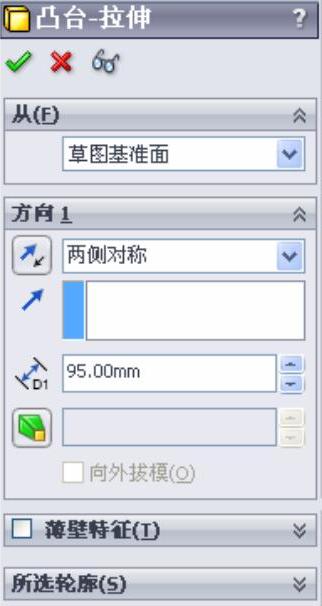
图13-119 “凸台-拉伸”属性管理器

图13-120 拉伸实体1
(4)创建基准平面。在左侧的“FeatureManager设计树”中用鼠标选择“前视基准面”作为绘制图形的基准面。单击“参考几何体”工具栏中的 (基准面)按钮,弹出“基准面”属性管理器,在“偏移距离”文本框中输入距离为“22.5mm”,如图13-121所示;单击属性管理器中的
(基准面)按钮,弹出“基准面”属性管理器,在“偏移距离”文本框中输入距离为“22.5mm”,如图13-121所示;单击属性管理器中的 (确定)按钮,生成基准面如图13-122所示。
(确定)按钮,生成基准面如图13-122所示。
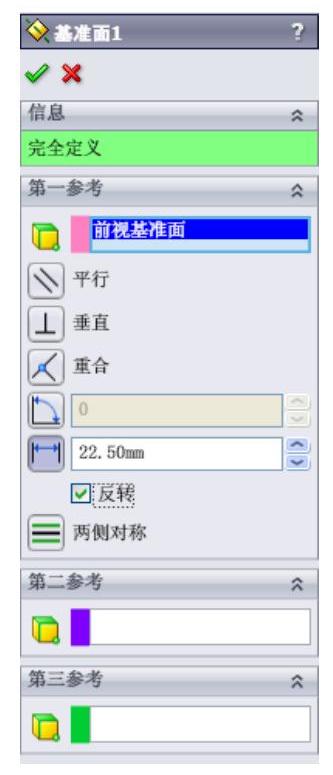
图13-121 “基准面1”属性管理器
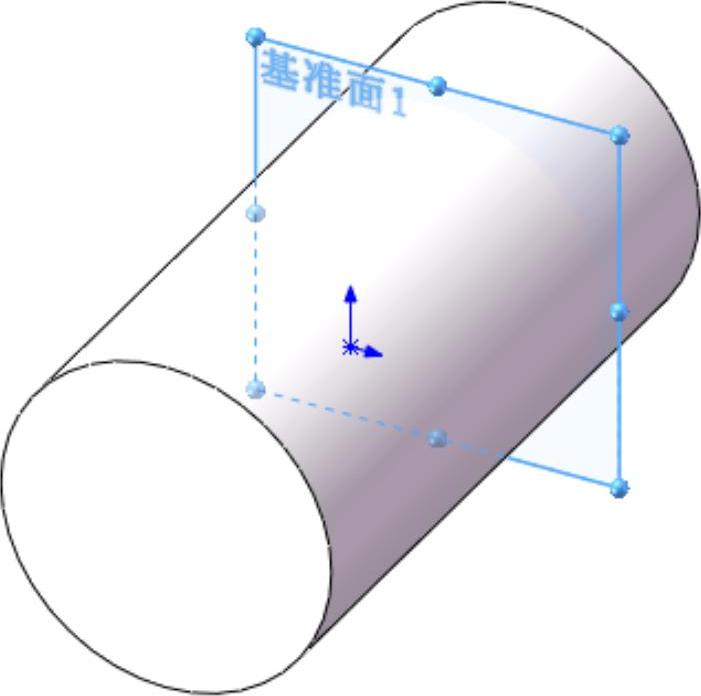
图13-122 创建基准面1
(5)绘制草图2。在左侧的“FeatureManager设计树”中用鼠标选择“基准面1”作为绘制图形的基准面。单击“草图”工具栏中的 (转换实体引用)、
(转换实体引用)、 (圆)按钮、
(圆)按钮、 (直线)按钮和
(直线)按钮和 (剪裁实体)按钮,绘制如图13-123所示的草图并标注。
(剪裁实体)按钮,绘制如图13-123所示的草图并标注。
(6)拉伸实体2。选择菜单栏中的“插入”→“凸台/基体”→“拉伸”命令,或者单击“特征”工具栏中的 (拉伸凸台/基体)按钮,此时系统弹出如图13-124所示的“凸台-拉伸”属性管理器。设置拉伸终止条件为“给定深度”,输入拉伸距离为“10mm”,单击
(拉伸凸台/基体)按钮,此时系统弹出如图13-124所示的“凸台-拉伸”属性管理器。设置拉伸终止条件为“给定深度”,输入拉伸距离为“10mm”,单击 (反向)按钮,使拉伸方向朝内,如图13-125所示,然后单击
(反向)按钮,使拉伸方向朝内,如图13-125所示,然后单击 (确定)按钮,结果如图13-126所示。
(确定)按钮,结果如图13-126所示。
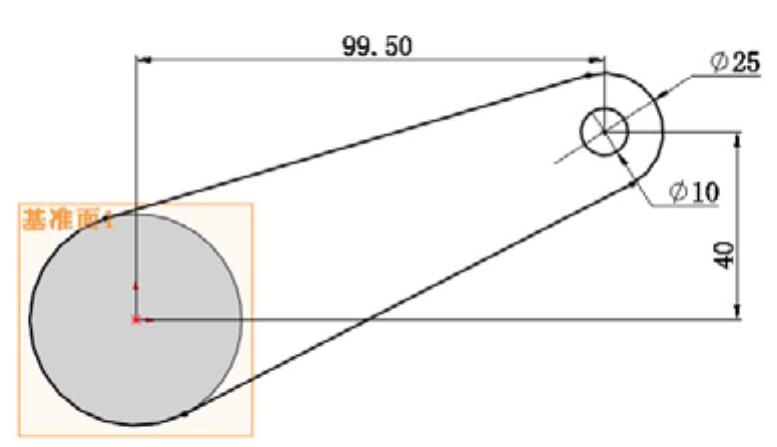
图13-123 绘制草图2

图13-124 “凸台-拉伸”属性管理器
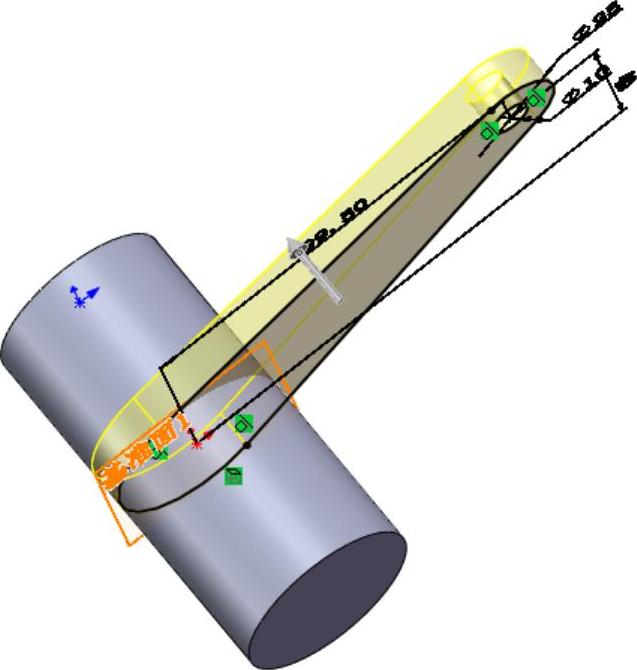
图13-125 拉伸方向
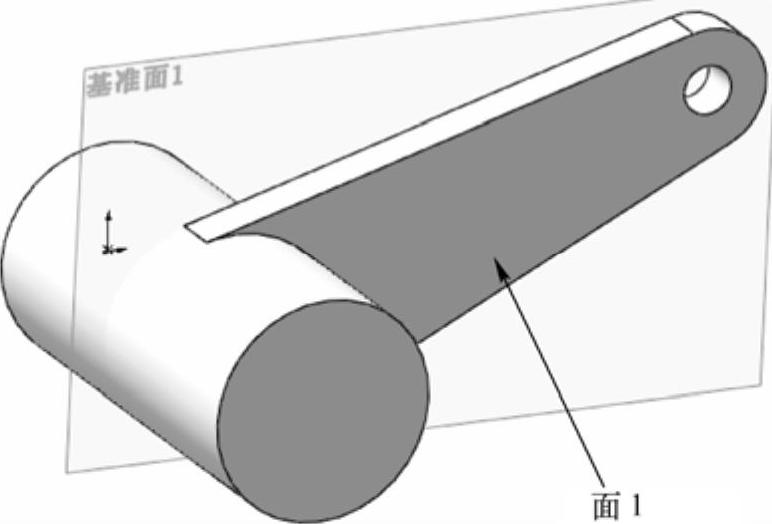
图13-126 拉伸实体2
(7)绘制草图3。在视图中用鼠标选择如图13-126所示的面1作为绘制图形的基准面。单击“草图”工具栏中的 (转换实体引用)按钮、
(转换实体引用)按钮、 (直线)按钮和
(直线)按钮和 (剪裁实体)按钮,绘制如图13-127所示的草图并标注。
(剪裁实体)按钮,绘制如图13-127所示的草图并标注。
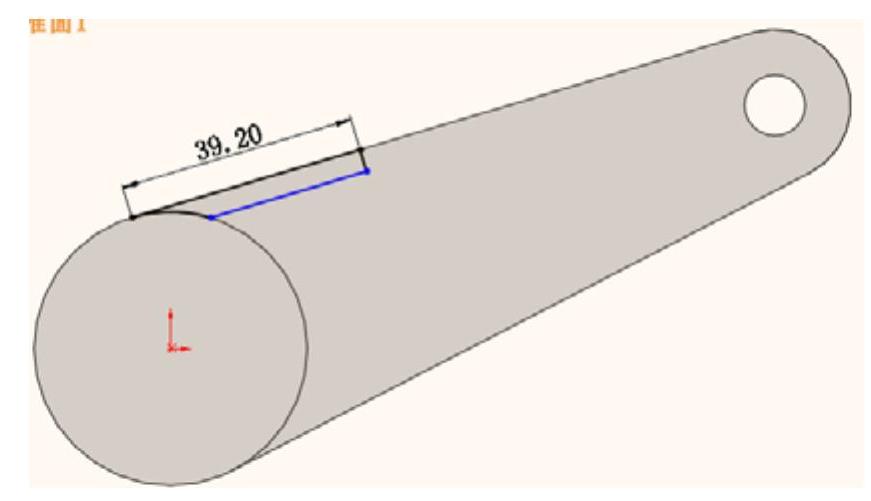
图13-127 绘制草图3
(8)拉伸实体3。选择菜单栏中的“插入”→“凸台/基体”→“拉伸”命令,或者单击“特征”工具栏中的 (拉伸凸台/基体)按钮,此时系统弹出如图13-128所示的“凸台-拉伸”属性管理器。设置拉伸终止条件为“成形到一面”,选择之前创建的拉伸体,然后单击
(拉伸凸台/基体)按钮,此时系统弹出如图13-128所示的“凸台-拉伸”属性管理器。设置拉伸终止条件为“成形到一面”,选择之前创建的拉伸体,然后单击 (确定)按钮,结果如图13-129所示。
(确定)按钮,结果如图13-129所示。
(9)绘制草图4。在视图中用鼠标选择如图13-126所示的面1作为绘制图形的基准面。单击“草图”工具栏中的 (转换实体引用)按钮、
(转换实体引用)按钮、 (圆)按钮、
(圆)按钮、 (直线)按钮和
(直线)按钮和 (剪裁实体)按钮,绘制如图13-130所示的草图并标注。
(剪裁实体)按钮,绘制如图13-130所示的草图并标注。
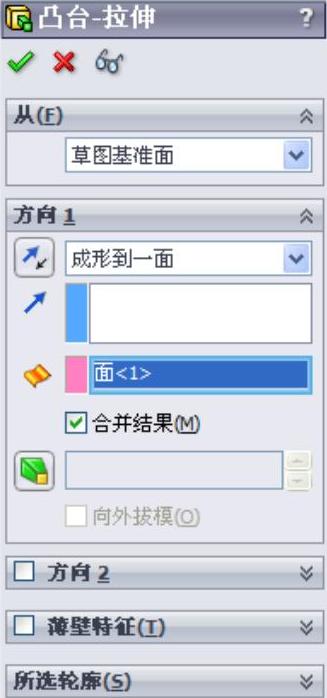
图13-128 “凸台-拉伸”属性管理器
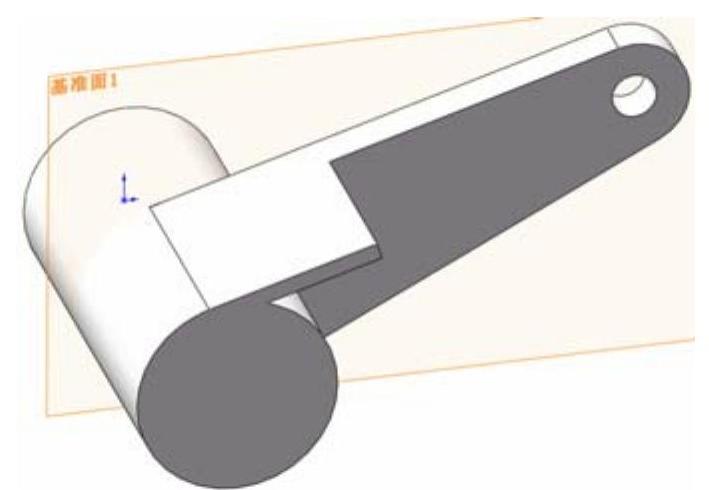
图13-129 拉伸实体3
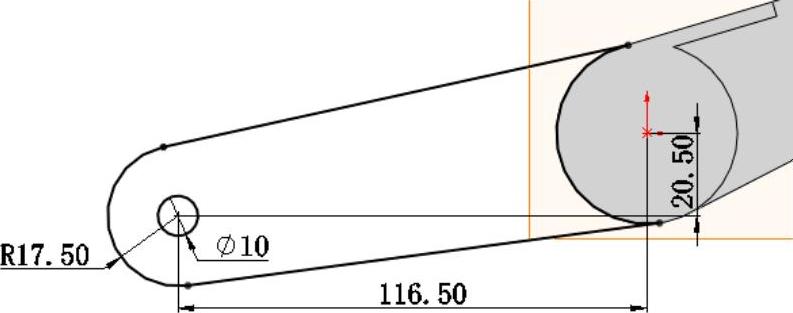
图13-130 绘制草图4
(10)拉伸实体4。选择菜单栏中的“插入”→“凸台/基体”→“拉伸”命令,或者单击“特征”工具栏中的 (拉伸凸台/基体)按钮,此时系统弹出如图13-131所示的“凸台-拉伸”属性管理器。设置拉伸终止条件为“给定深度”,输入拉伸距离为“5mm”,然后单击
(拉伸凸台/基体)按钮,此时系统弹出如图13-131所示的“凸台-拉伸”属性管理器。设置拉伸终止条件为“给定深度”,输入拉伸距离为“5mm”,然后单击 (确定)按钮,结果如图13-132所示。
(确定)按钮,结果如图13-132所示。
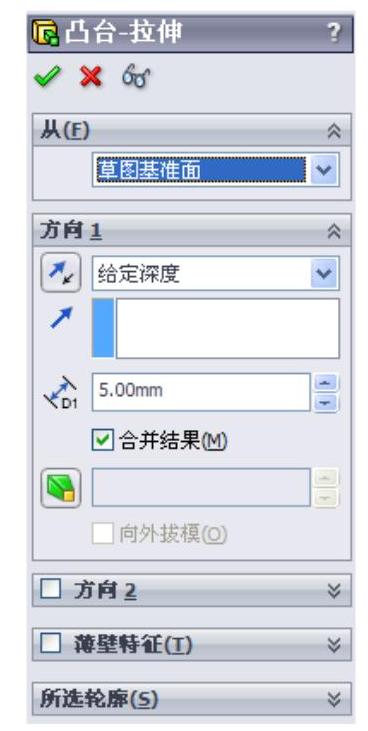
图13-131 “凸台-拉伸”属性管理器
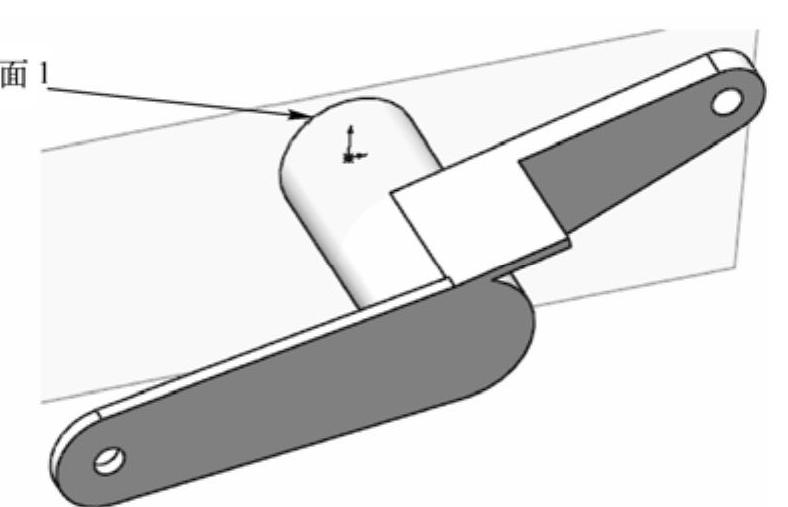
图13-132 拉伸实体4
(11)绘制草图5。在视图中用鼠标选择如图13-132所示的面1作为绘制图形的基准面。单击“草图”工具栏中的 (圆)按钮、
(圆)按钮、 (直线)按钮和
(直线)按钮和 (剪裁实体)按钮,绘制如图13-133所示的草图并标注。
(剪裁实体)按钮,绘制如图13-133所示的草图并标注。
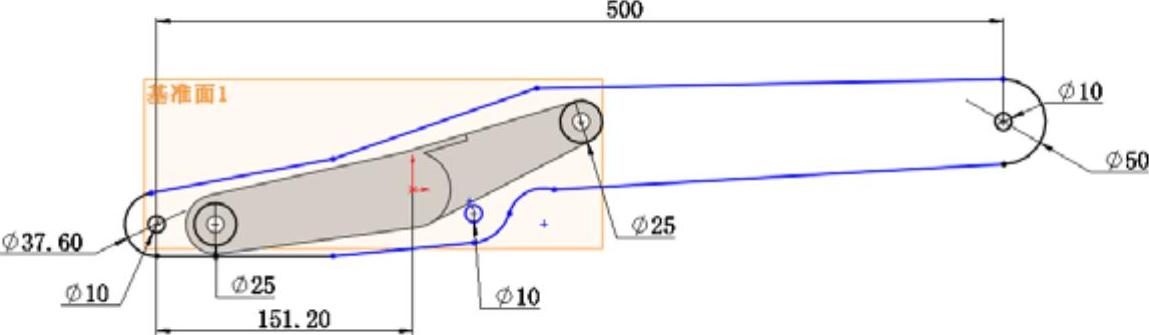
图13-133 绘制草图5
(12)拉伸实体5。选择菜单栏中的“插入”→“凸台/基体”→“拉伸”命令,或者单击“特征”工具栏中的 (拉伸凸台/基体)按钮,此时系统弹出如图13-134所示的“凸台-拉伸”属性管理器。设置拉伸终止条件为“给定深度”,输入拉伸距离为“20mm”,单击
(拉伸凸台/基体)按钮,此时系统弹出如图13-134所示的“凸台-拉伸”属性管理器。设置拉伸终止条件为“给定深度”,输入拉伸距离为“20mm”,单击 (反向)按钮,使拉伸方向朝外,然后单击
(反向)按钮,使拉伸方向朝外,然后单击 (确定)按钮,结果如图13-135所示。
(确定)按钮,结果如图13-135所示。
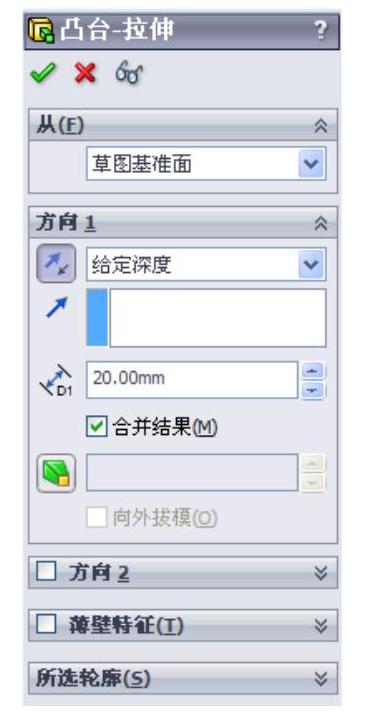
图13-134 “凸台-拉伸”属性管理器
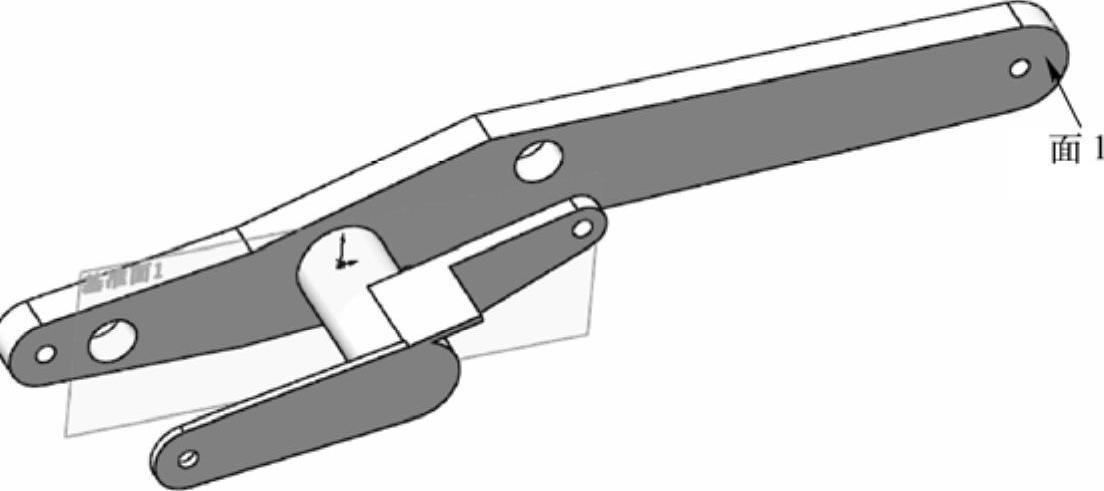
图13-135 拉伸实体5
(13)绘制草图6。在视图中用鼠标选择如图13-135所示的面1作为绘制图形的基准面。单击“草图”工具栏中的 (转换实体引用)按钮和
(转换实体引用)按钮和 (圆)按钮,绘制如图13-136所示的草图并标注。
(圆)按钮,绘制如图13-136所示的草图并标注。
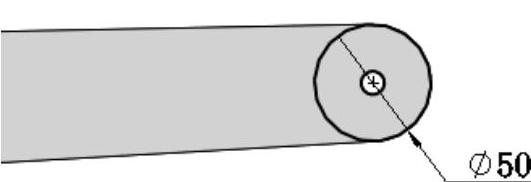
图13-136 绘制草图6
(14)拉伸实体6。选择菜单栏中的“插入”→“凸台/基体”→“拉伸”命令,或者单击“特征”工具栏中的 (拉伸凸台/基体)按钮,此时系统弹出如图13-137所示的“凸台-拉伸”属性管理器。设置拉伸终止条件为“给定深度”,输入方向1拉伸距离为“10mm”,方向2的拉伸距离为“30mm”,然后单击
(拉伸凸台/基体)按钮,此时系统弹出如图13-137所示的“凸台-拉伸”属性管理器。设置拉伸终止条件为“给定深度”,输入方向1拉伸距离为“10mm”,方向2的拉伸距离为“30mm”,然后单击 (确定)按钮,结果如图13-138所示。
(确定)按钮,结果如图13-138所示。
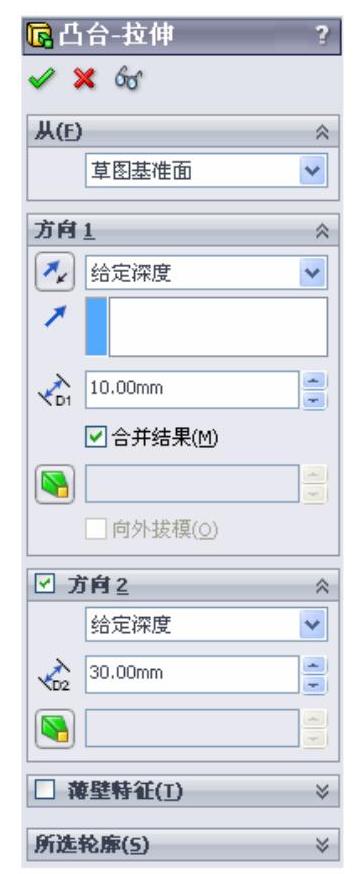
图13-137 “凸台-拉伸”属性管理器

图13-138 拉伸实体6
(15)镜像特征。选择菜单栏中的“插入”→“阵列/镜像”→“镜像”命令,或者单击“特征”工具栏中的 (镜像)按钮,此时系统弹出如图13-139所示的“镜像”属性管理器。选择如图所示的面1为镜像面,在视图中选择所有特征为要镜像的特征,然后单击
(镜像)按钮,此时系统弹出如图13-139所示的“镜像”属性管理器。选择如图所示的面1为镜像面,在视图中选择所有特征为要镜像的特征,然后单击 (确定)按钮,结果如图13-140所示。
(确定)按钮,结果如图13-140所示。
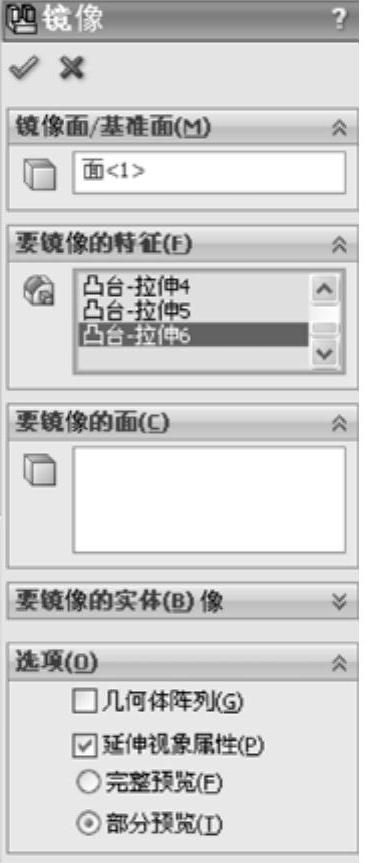
图13-139 “镜像”属性管理器
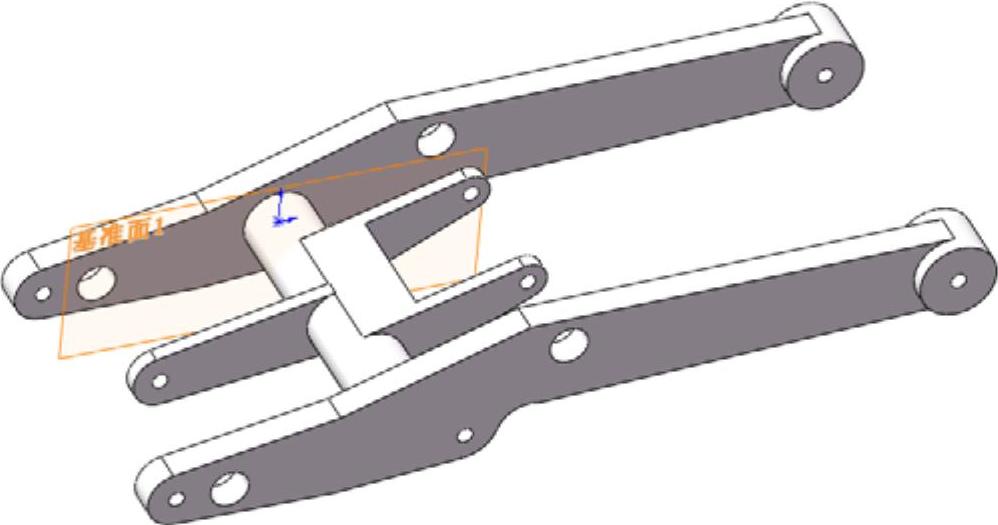
图13-140 镜像实体
